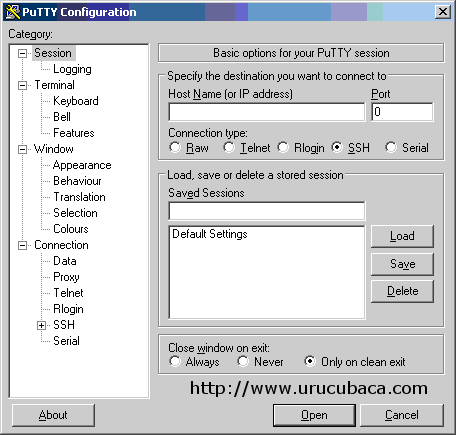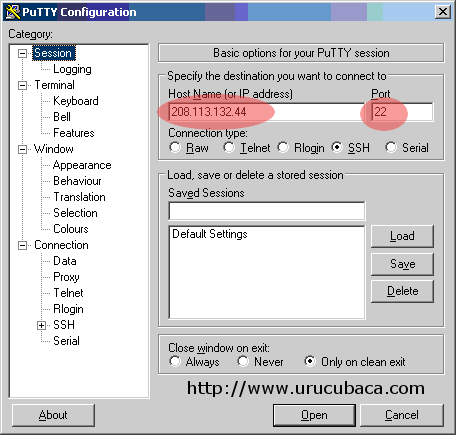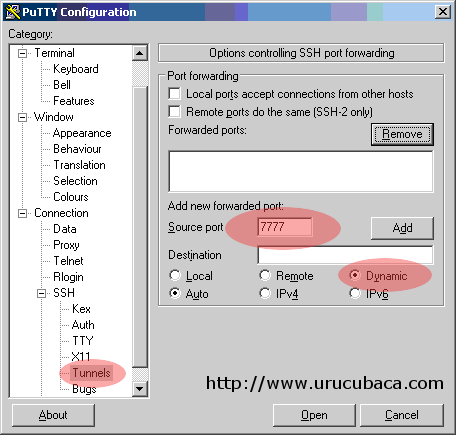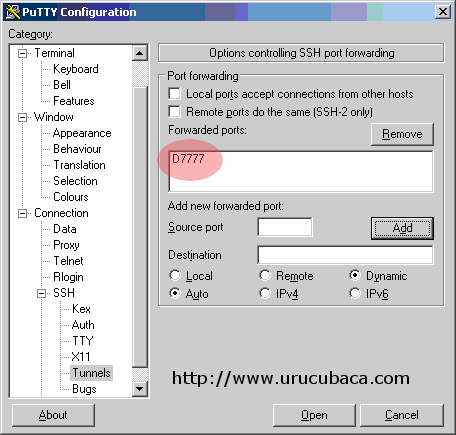WordPress é uma ferramenta de blogs interessantíssima. O iniciante pode utilizar os serviços do WordPress.com que permite a criação de um blog gratuito. Acho uma opção ótima para quem quer começar. Há mais de cem temas predefinidos que podem ser usados pelo seu blog, sem precisar instalar nada. Basta escolher.
Caso você prefira colocar a mão na massa e resolveu utilizar o WordPress em seu servidor ou em um serviço de hospedagem, está na hora de colocar o blog com a sua cara. Você pode instalar um tema, e há tantos temas para WP na internet que você enjoa de procurar.
Geralmente os blogs tem duas ou três colunas. Eu sempre gostei mais de três colunas, mas é realmente uma opção sua.Algumas coisas às quais você deve prestar atenção antes de instalar um tema:
- Aceita Widgets?
- Quantas colunas (1,2,3,4…)?
- Funciona com a sua versão do WordPress?
- Pode modificar à vontade?
Vai aí uma lista de sites onde você encontra vários temas prontos. Escolha o seu, instale e pronto!
- Theme Viewer – O site oficial da comunidade para divulgação de temas
- WordPress Theme – Site dedicado a divulgação de temas para WordPress, e inclui uma ficha técnica sobre cada tema.
- Siteground – Hospedagem de sites, disponibiliza para seus clientes estes temas pré-instalados. Mas você também pode dar download e colocar no seu blog.
- Bloggingpro – Um dos melhores sites sobre Blogs da internet. Tem uma categoria só de temas para WP.
- Template Monster – Site dedicado a venda temas. Mas disponibiliza alguns grátis.Kate’s Themes Viewer – Mais de 600 temas enviados por colaboradores.
- Design Disease – Blog de design que disponibiliza alguns poucos temas muito bonitos!
- Brian Gardner – Vende temas e disponibiliza alguns grátis. Bastante elegantes e sóbrios.
- Free WordPress Themes – Biblioteca de temas. Tem de tudo, até do Homem aranha e do Surfista prateado!
- Wp Skins – Outra grande coleção de temas.
- Rocking Themes – Temas pagos e gratuitos para Wp.
- Top WordPress Themes – Outro site com uma grande quantidade de temas.